11g リリース1(11.1)
E05759-03
 目次 |
 索引 |
| Oracle Database 2日でデータベース管理者 11g リリース1(11.1) E05759-03 |
|
この付録では、自動ストレージ管理(ASM)の使用について説明します。ASMは、オラクル社が推奨するストレージ管理ソリューションであり、従来のボリューム・マネージャ、ファイル・システムおよびRAWデバイスの代替ソリューションです。ここでは、次の内容について説明します。
自動ストレージ管理(ASM)は、統合された高パフォーマンスのデータベース・ファイル・システムおよびディスク・マネージャです。オペレーティング・システムのファイル・システムのかわりにASMを使用してデータベース・ファイルを格納します。
ASMは、記憶域の管理は管理者ではなくデータベースが行うという原則に基づいています。そのため、数千に上ることもあるデータベース・ファイルを管理する必要がなくなります。
ASMはストレージ・システム内のディスクを1つ以上のディスク・グループにグループ化します。ディスク・グループの小セットを管理し、ASMがこのディスク・グループ内のデータベース・ファイルの配置を自動化します。
ASMには次の利点があります。
たとえば、ディスク・グループに6つのディスクがある場合、各ASMファイルは6つのすべてのディスクに書き込まれます。これらはエクステントという1MBのチャンクです。データベース・ファイルは、作成時にエクステントに分割されて分散され、6つのディスクにストライプ化されます。また、6つのすべてのディスク上に割り当てられたディスク領域は均等に増加します。ファイルのエクステントを読み込む場合、ファイルは6つのすべてのディスクから並行して読み込まれるため、パフォーマンスが非常に向上します。
ASMは各ファイルのエクステントが1つのミラー化されたコピーを取得する双方向ミラー化、および各ファイルのエクステントが2つのミラー化されたコピーを取得する3方向ミラー化をサポートします。
RAWデバイスまたはオペレーティング・システムのファイル・システムではなく、データベース・ファイル記憶域にASMを使用することをお薦めします。ただし、データベースはASMファイルおよびASM以外のファイルの組合せです。Oracle Enterprise Managerには、ASM以外のデータベース・ファイルをASMに移行できるウィザードが含まれています。
ASMは特殊なOracleインスタンスとして実装され、独自のシステム・グローバル領域とバックグラウンド・プロセスを持ちます。ASMインスタンスはデータベース・インスタンスと密接に統合されます。ASMを記憶域に使用する1つ以上のデータベース・インスタンスを実行する各サーバーには、ASMインスタンスがあります。Oracle Real Application Clusters環境では、各ノードに1つのASMインスタンスがあり、ASMインスタンスがpeer-to-peerで相互に通信します。ノード上のデータベース・インスタンスの数に関係なく、各ノードに必要なASMインスタンスは1つのみです。
Oracle Enterprise Manager Database Control(Database Control)でASMを管理します。ASMインスタンスおよびASMディスク・グループを管理するには、SYSASMシステム権限を付与されたユーザーとしてASMインスタンスに接続します。Oracle Database Configuration Assistant(DBCA)を使用してASMインスタンスを作成する場合、DBCAはSYSユーザーにSYSASMシステム権限を付与します。
データベース内に作成されたファイルのデフォルトの場所となるディスク・グループを作成して、ASMを構成します。ディスク・グループのタイプによって、ASMのファイルのミラー化が決定されます。ディスク・グループを作成するとき、そのディスク・グループが通常の冗長性ディスク・グループ(デフォルトによる2通りのミラー化)か、高冗長性ディスク・グループ(3通りのミラー化)か、または外部冗長性ディスク・グループ(ASMによるミラー化なし)かを指示します。ストレージ・システムがハードウェア・レベルですでにミラー化されているか、または冗長データを必要としない場合は、外部冗長性ディスク・グループを使用します。デフォルトのディスク・グループ・タイプは、通常の冗長性です。
ディスク・グループは1つのユニットとして同時に管理されるディスクのグループから構成されます。これらのディスクはASMディスクと呼ばれます。ASMディスクはディスク・デバイス、パーティションまたはネットワーク接続ファイルとして使用できます。
ASMインスタンスが起動すると、すべての使用可能なASMディスクが自動的に検出されます。検出とは、システム管理者がASMに準備したすべてのディスクの検索、ディスク・ヘッダーの確認、ディスク・グループに属するディスクの決定およびディスク・グループへの割当てが可能なディスクの決定のプロセスです。ASMは初期化パラメータにリストされているパス内(パラメータがNULLの場合はオペレーティング・システムのデフォルトのパス内)でディスクを検出します。
障害グループでは、一般的な潜在的障害メカニズムを共有しているASMディスクが定義されています。障害グループの例は、同じSCSI(Small Computer System Interface)コントローラを共有しているSCSIディスクのセットです。障害グループは、ASMディスクが余分なデータのコピーを保存するために使用することを決定します。たとえば、双方向ミラー化でファイルが指定される場合、ASMで自動的に余分なファイルのエクステントのコピーが別々の障害グループに保存されます。障害グループは、標準および高い冗長性ディスクにのみ適用されます。ディスク・グループを作成または変更する場合、障害グループをディスク・グループに定義します。
このドキュメントでは、自動ストレージ管理(ASM)がシングル・インスタンスのサーバーまたはOracle Real Application Clusters(Oracle RAC)ノードにインストール済および構成済であることを前提としています。ASMのインストールおよび初期構成の詳細は、次のOracleのドキュメントを参照してください。
すべての自動ストレージ管理(ASM)の管理タスクはDatabase ControlのASMホームページで開始されます。ASMホームページには次が表示されます。
ASMホームページにアクセスする手順は、データベースがシングル・インスタンス・データベースか、Oracle Real Application Clustersデータベースかによって異なります。詳細は、次の項を参照してください。
シングル・インスタンス・システムでは、データベースのホームページからASMホームページにアクセスします。
詳細は、「データベースのホームページのアクセス」を参照してください。
SYSとインストール時に設定したASMインスタンスのSYSパスワードを入力して、SYSASMとして接続します。
Oracle RACシステムでは、クラスタ・データベースのホームページからASMホームページにアクセスします。
OMSは、クラスタ・データベースを作成するためにDBCAが実行されたノード上で自動的に起動します。ユーザーの構成によっては、OMSはその他のノード上でも実行する場合があります。
詳細は、「データベースのホームページのアクセス」を参照してください。
Oracle Enterprise Managerを使用すると、ディスク・グループの合計容量を監視できます。この容量には、未使用の領域の容量と、ミラー化を考慮しても安全に利用できる未使用の領域の容量が含まれます。
詳細は、「自動ストレージ管理ホームページへのアクセス」を参照してください。
SYSユーザーとしてログインし、SYSASMとして接続します。ASMインスタンスを作成したときに設定したSYSのパスワードを指定します。
ディスク・グループ・サブページには領域使用率の情報に関するすべてのディスク・グループが表示されます。

次のいずれを行う場合も、自動ストレージ管理(ASM)ディスク・グループを追加で作成する場合があります。
詳細は、「自動ストレージ管理ホームページへのアクセス」を参照してください。
SYSユーザーとしてログインし、SYSASMとして接続します。ASMインスタンスを作成したときに設定したSYSのパスワードを指定します。
ディスク・グループの作成ページが表示されます。ディスク・グループに追加させて使用可能なASMディスクのリストが表示されます。これにはCANDIDATE、PROVISIONEDまたはFORMERのヘッダー・ステータスを持つディスクが含まれます。
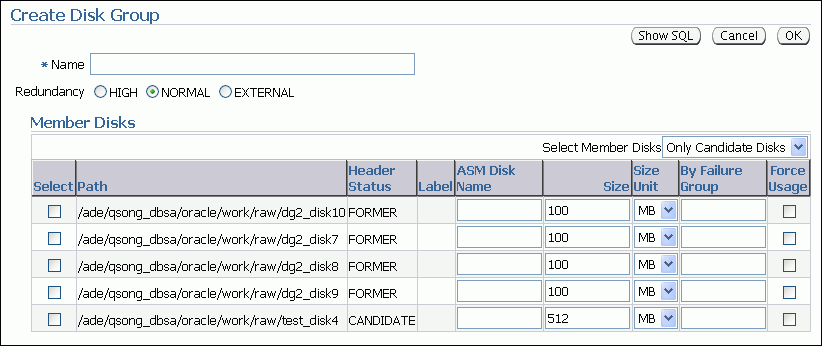
MEMBER)に属するすべてのASMディスクを表示する場合、「メンバー・ディスクの選択」リストから「すべてのディスク」を選択します。このページはリフレッシュされ、ASMインスタンスによって検出されたASMディスクの完全なリストが表示されます。
参照:
FORCEオプションの詳細は、『Oracle Databaseストレージ管理者ガイド』を参照してください。
ディスクを削除する場合は、そのディスク・グループおよびすべてのファイルを削除します。データベース・ファイルがオープン状態だとディスクを削除できません。ディスク・グループを削除した後、他のディスク・グループにメンバー・ディスクを追加したり、他の目的で使用することもできます。
ディスク・グループを削除する理由の1つとして、冗長性(「標準」、「高」または「外部」)の変更があります。ディスク・グループの冗長性は変更できないため、ディスク・グループを削除し、該当する冗長性で再作成します。この場合、ディスク・グループを削除する前にディスク・グループをバックアップするか、または移動する必要があります。
詳細は、「自動ストレージ管理ホームページへのアクセス」を参照してください。
SYSユーザーとしてログインし、SYSASMとして接続します。ASMインスタンスを作成したときに設定したSYSのパスワードを指定します。
確認ページが表示されます。
ディスク・グループにファイルが含まれ、「コンテンツを含む」オプションが選択されていない場合、ディスク・グループを削除できません。
ディスク・グループにディスクを追加して、ディスク・グループの記憶領域の合計を増やします。1回の操作で1つ以上のディスクを追加できます。ASMは、ディスク・グループをリバランスするため、データは新規に追加されたディスクを含め、すべてのディスクに均等に配分されます。
0から11の数値を選択して、リバランス操作の速度を制御できます。数値が大きいほどリバランス操作が速く完了します。数値が低いとリバランス操作に必要な時間が長くなりますが、処理およびI/Oのリソース消費が小さくなり、データベースが使用可能なリソースを確保できます。デフォルト値の1では、データベースへの影響を最小限に抑えます。0では、リバランス操作は完全に停止されます。後で手動または自動でリバランス操作を実行します。これにより、データベースで要求が少ない時間を待つ場合、およびディスクの追加または削除を行い、ディスク・グループ全体の変更後に1回のみリバランス操作を実行する場合などに、リバランス操作を延期できます。
詳細は、「自動ストレージ管理ホームページへのアクセス」を参照してください。
SYSユーザーとしてログインし、SYSASMとして接続します。ASMインスタンスを作成したときに設定したSYSのパスワードを指定します。
ディスク・グループにすでにあるディスクのリストが示されているディスク・グループ・ページが表示されます。
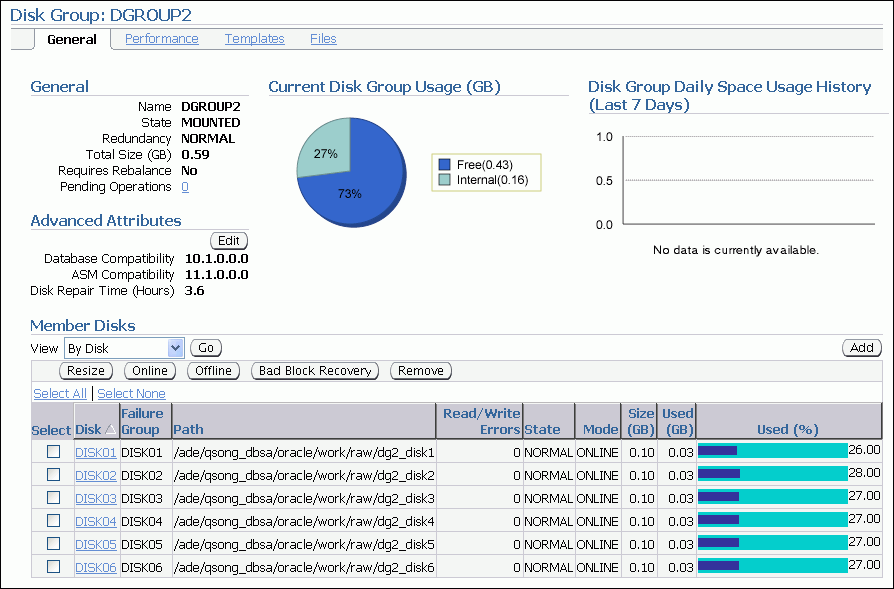
ディスクの追加ページが表示されます。ディスク・グループに追加されて使用可能なASMディスクのリストが表示されます。これにはCANDIDATE、PROVISIONEDまたはFORMERのヘッダー・ステータスが使用されたディスクが含まれます。

MEMBER)に属するすべてのASMディスクを表示する場合、「メンバー・ディスクの選択」リストから「すべてのディスク」を選択します。このページはリフレッシュされ、ASMインスタンスによって検出されたASMディスクの完全なリストが表示されます。
参照:
FORCEオプションの詳細は、『Oracle Databaseストレージ管理者ガイド』を参照してください。
ディスク・グループからディスクを削除する場合は、削除するディスクからディスク・グループ内の他のディスクへすべてのファイルをバランスよく移行します。ASMはディスクを解放します。このディスクは、他のディスク・グループへ追加したり、他の目的に使用することもできます。1回の操作で複数のディスクを削除でき、削除操作のためのバランス調整もオプションで設定できます。
次はディスクを削除する場合の理由のリストです。
詳細は、「自動ストレージ管理ホームページへのアクセス」を参照してください。
SYSユーザーとしてログインし、SYSASMとして接続します。ASMインスタンスを作成したときに設定したSYSのパスワードを指定します。
ディスク・グループ・ページが表示されます。
確認ページが表示されます。
FORCEオプションを設定する場合は、次の操作を実行します。
ディスク・グループ・ページに戻ります。削除された各ディスクはDROPPINGの状態で表示されます。
参照:
FORCEオプションの詳細は、『Oracle Databaseストレージ管理者ガイド』を参照してください。
Recovery Managerを使用して、ASMで管理されるファイルをバックアップすることをお薦めします。Recovery Managerを使用したバックアップの実行の詳細は、第9章「バックアップおよびリカバリの実行」を参照してください。
Oracle by Example(OBE)には、このマニュアルに関するシリーズが含まれています。このOBEでは、この付録のタスクを段階的に説明し、注釈付きのスクリーンショットを使用します。
自動ストレージ管理のOBEを参照するには、ご使用のブラウザで次のURLを指定します。
http://www.oracle.com/technology/obe/10gr2_2day_dba/asm/asm.htm
|
 Copyright © 2004, 2008, Oracle Corporation. All Rights Reserved. |
|